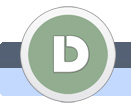|
|
|
|
|
Incisione del volto nella roccia
Una lezione interessante nella quale incideremo un volto a piacimento nella roccia usando vari trucchi e strumenti.
|
|
 |
|
|
|
|
|
 |
|
 |
|
 |
 |
1.
|
|
|
Aprite una foto con una grande roccia.
|
|
| |
2.
|
|
|
A questo foto aggiungeremo un volto.
Cliccate su File e selezionate Inserisci...
|
|
| |
3.
|
|
|
Si apre una nuova finestra.
Selezionate una foto a piacimento e cliccate il tasto Inserisci.
Io ho aperto la foto dell'attore Brad Pitt.
|
|
| |
4.
|
|
|
La foto col volto è aggiunta sulla prima foto come nuovo livello.
Cambiate le dimensioni col mouse premendo e tirando sui lati.
Quando avete finito, premete il tasto ENTER.
|
|
| |
5.
|
|
|
Premete il tasto D e dopo il tasto X per regolare il colore bianco (nero di sotto).
|
|
| |
6.
|
|
|
Cliccate sopra su Filtro, Schizzo e selezionate Effetto fotocopia...
Si apre una nuova finestra.
Regolate i Dettagli a 2 e Aree scure a 25.
Può darsi che per migliorare il risultato finale dovrete alterare questi due valori.
Cliccate il tasto OK.
|
|
| |
7.
|
|
|
Per il livello col volto selezionate il metodo di fusione Colore scherma (come nella foto).
|
|
| |
8.
|
|
|
Ora cancelleremo parti del volto che non vogliamo incidere.
Selezionate lo Strumento gomma (scorciatoia tasto E).
|
|
| |
9.
|
|
|
Cliccate sulle parti del volto che volete cancellare.
|
|
| |
10.
|
|
|
Premete i tasti CTRL + T per adattare ancora di più la foto col volto alla foto con la roccia.
Dopodiché cliccate sulla foto selezionate col tasto destro del mouse e selezionate Prospettiva.
|
|
| |
11.
|
|
|
Premete i bordi della foto e aggiustatela per ottenere risultati migliori.
Premete il tasto ENTER quando avete finito.
|
|
| |
12.
|
|
|
Diminuite l'Opacità a circa 77%.
Potete giocare un pò col questo valore.
|
|
| |
13.
|
|
|
Cliccate sopra su Livello, Stile livello e selezionate Opzioni di fusione...
Si apre una nuova finestra.
Premete il tasto ALT e muovete col mouse lo scroller dello spazio Livello sottostante...
|
|
| |
14.
|
|
|
...Muovetelo a destra finché non sarete soddisfatti con il risultato.
Cliccate il tasto OK.
|
|
| |
15.
|
|
|
Il risultato finale.
Brad è veramente una delle meraviglie del mondo:)
|
|
|
 |
 |
 |
|
 |
|
|